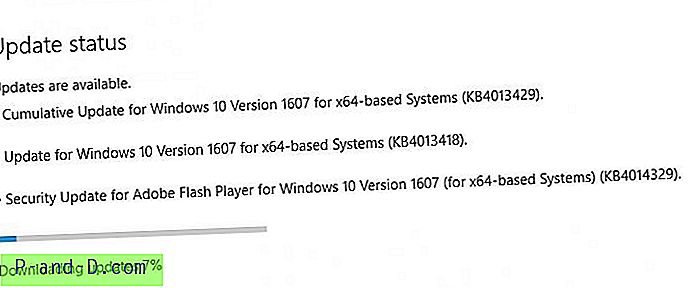Kui soovite videod võrguühenduseta oma Windows sülearvutisse või Mac Bookisse salvestada, siis lugege meie postitust ja laske oma töö tehtud. YouTube on üks maailma suurimaid otsingumootoreid (välja arvatud Google'i otsing), mis on suurem kui Yahoo, Bing ja muud Interneti-hiiglased. Niisiis, sellise hiiglasliku otsingumootori jaoks tekitavad isegi väikesed muudatused selle toimimises, näiteks uue funktsiooni lisamine, virvendusi, mis mõjutavad miljoneid kogu maailmas. Sama juhtus siis, kui võrguühenduseta funktsioon lisati rakendusse YT App.
Võrguühenduseta funktsioon aitab teil alla laadida ja salvestada oma YouTube'i rakendusse videoid, mida saate igal ajal vaadata ilma Interneti-ühenduseta. YouTube ei salvesta videot ühes osas, vaid loob failide osa, mis koondub alles siis, kui seda YouTube'i rakenduses mängitakse.
See ainus funktsioon puudub, kui soovite seda oma arvutis kasutada. Kuid täna selles postituses ütlen teile, kuidas saate oma arvuti PC-sse offline youtube'i videoid salvestada.
Kasutage Windowsi arvutis või Mac OS-is Androidi emulaatorit
Kui soovite oma arvutisse YouTube'i videoid alla laadida, minge lihtsalt saidile www.saveform.net ja kleepige kasti youtube'i video URL ja klõpsake sisestusklahvi. Laadige video alla soovitud kvaliteediga.
Aga kui soovite neid võrguühenduseta režiimi, siis lugege allpool ????
Mis on emulaator?
Meie mõistmiseks võime öelda, et emulaator on tarkvara, mis võimaldab ühel arvutisüsteemil käituda nagu teine arvutisüsteem.
Lihtsamalt öeldes saame kasutada teie arvuti PC-s Androidi tarkvara ja käivitada kõik sülearvuti kõik peamised Androidi telefoni toimingud, sõltumata sellest, kas see töötab Windowsi või Mac OS-iga.
1. Laadige oma Windowsi arvutis alla AndyRoid Emulator
1. Laadige oma Windowsi arvutis alla AndyRoid Emulator .exe.
2. Installige fail. Pärast esmakordset installimist kulub emulaatori arvutisse laadimiseks mõni minut.
3. Otsige sealt üles Google Play pood ja avage see. Tehke oma Google'i konto seadistamine lõpule ja installige YouTube'i rakendus oma emulaatorisse.
4. Siit leiate oma YouTube'i rakenduse võrguühenduseta funktsiooni, mida saate kasutada oma arvutis.
Märkus . Windowsi jaoks on ka palju muid Androidi emulaatoreid ja kõigil on sama põhiline häälestusprotsess. Allpool on toodud mõned muud head allalaadimislingidega emulaatorid;
- MEmu emulaator
- Nox-mängija
- Bluestacks
2. Laadige alla Androidi emulaatorid Apple Mac OS-i jaoks
Laadige alla ja installige failid oma Mac Book OS X-i ja nautige arvutis Androidi keskkonda.
Installimise seadistamine on lihtne ja YouTube'i rakenduse saate vaikimisi installida rakenduses olevasse Google Play poodi.
- Bluestacks
- Droid4X
Järeldus: loodan, et postitusest oli abi. Kommenteerige allpool vajaduse korral abi või tuge.